AL-Mailのメールを移行する(その2)
必要なメールだけをバックアップし、別のPCのAL-Mailにインポートする方法をまとめました。
作業の流れをいえば、mbox形式で保存して別のPCにインポートすればOKです。
●バックアップ
バックアップしたいメールを選択します。
Shiftキー、Ctrlキーを使った複数のメール選択も可能です。
選択したら、[メール]-[名前をつけて保存]をクリックします。
ここでは、「backup.mbox」というファイル名として保存します。
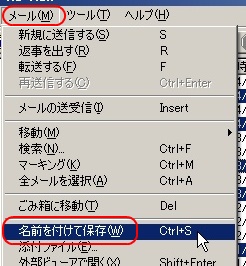
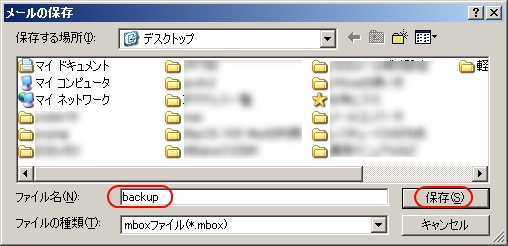
●インポート
移行先のPCにあるAL-Mailを開き、インポートしたいフォルダ(郵便受けなど)を選択しておきます。
インポート時に既存メールが破損する心配がある方は、テスト用のメールフォルダを作成し、そのフォルダを選択してインポートしましょう。
[フォルダ]-[ファイル取り込み]をクリックします。
バックアップしておいた「backup.mbox」を選択、セパレータの種類は「mbox」とします。
最後に「開く」をクリックします。
メールボックス内にメールが正常にインポートされたか確認して完了です。
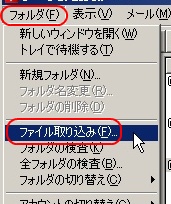
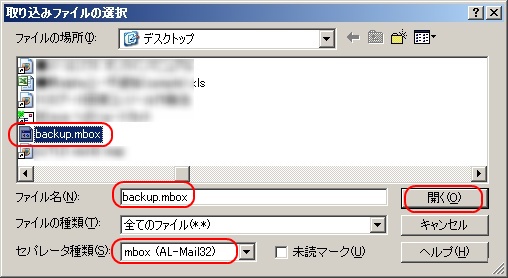


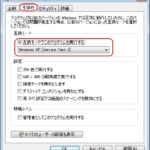


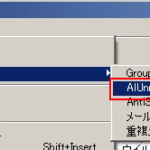





ディスカッション
コメント一覧
まだ、コメントがありません